OPEL MOKKA X 2018.5 Sürücü El Kitabı (in Turkish)
Manufacturer: OPEL, Model Year: 2018.5, Model line: MOKKA X, Model: OPEL MOKKA X 2018.5Pages: 157, PDF Size: 2.57 MB
Page 11 of 157
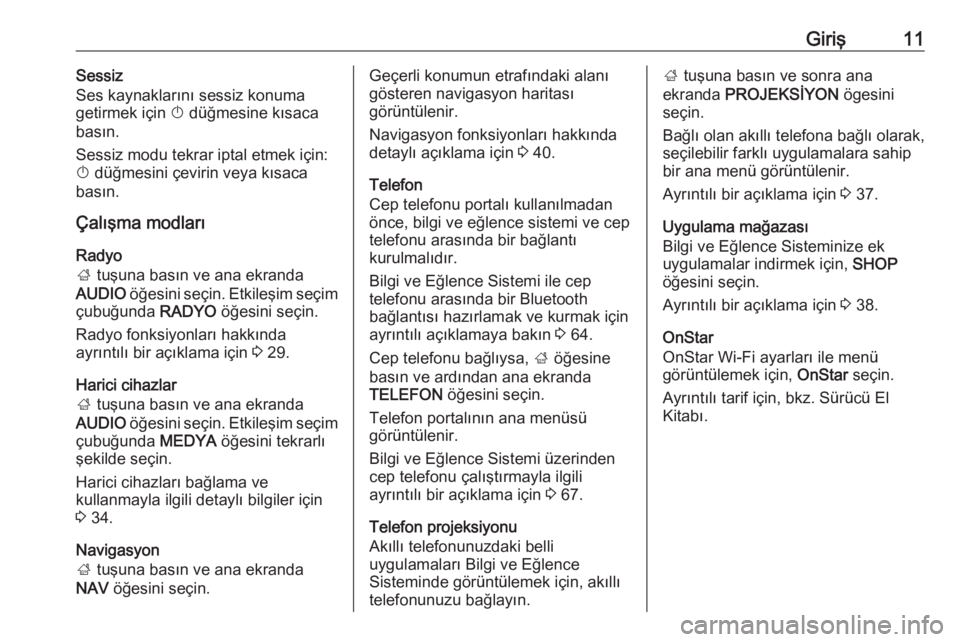
Giriş11Sessiz
Ses kaynaklarını sessiz konuma
getirmek için X düğmesine kısaca
basın.
Sessiz modu tekrar iptal etmek için:
X düğmesini çevirin veya kısaca
basın.
Çalışma modları
Radyo
; tuşuna basın ve ana ekranda
AUDIO öğesini seçin. Etkileşim seçim
çubuğunda RADYO öğesini seçin.
Radyo fonksiyonları hakkında
ayrıntılı bir açıklama için 3 29.
Harici cihazlar
; tuşuna basın ve ana ekranda
AUDIO öğesini seçin. Etkileşim seçim
çubuğunda MEDYA öğesini tekrarlı
şekilde seçin.
Harici cihazları bağlama ve
kullanmayla ilgili detaylı bilgiler için
3 34.
Navigasyon
; tuşuna basın ve ana ekranda
NAV öğesini seçin.Geçerli konumun etrafındaki alanı
gösteren navigasyon haritası
görüntülenir.
Navigasyon fonksiyonları hakkında
detaylı açıklama için 3 40.
Telefon
Cep telefonu portalı kullanılmadan
önce, bilgi ve eğlence sistemi ve cep
telefonu arasında bir bağlantı
kurulmalıdır.
Bilgi ve Eğlence Sistemi ile cep
telefonu arasında bir Bluetooth
bağlantısı hazırlamak ve kurmak için
ayrıntılı açıklamaya bakın 3 64.
Cep telefonu bağlıysa, ; öğesine
basın ve ardından ana ekranda
TELEFON öğesini seçin.
Telefon portalının ana menüsü
görüntülenir.
Bilgi ve Eğlence Sistemi üzerinden
cep telefonu çalıştırmayla ilgili
ayrıntılı bir açıklama için 3 67.
Telefon projeksiyonu
Akıllı telefonunuzdaki belli
uygulamaları Bilgi ve Eğlence
Sisteminde görüntülemek için, akıllı
telefonunuzu bağlayın.; tuşuna basın ve sonra ana
ekranda PROJEKSİYON ögesini
seçin.
Bağlı olan akıllı telefona bağlı olarak,
seçilebilir farklı uygulamalara sahip
bir ana menü görüntülenir.
Ayrıntılı bir açıklama için 3 37.
Uygulama mağazası
Bilgi ve Eğlence Sisteminize ek
uygulamalar indirmek için, SHOP
öğesini seçin.
Ayrıntılı bir açıklama için 3 38.
OnStar
OnStar Wi-Fi ayarları ile menü
görüntülemek için, OnStar seçin.
Ayrıntılı tarif için, bkz. Sürücü El
Kitabı.
Page 12 of 157
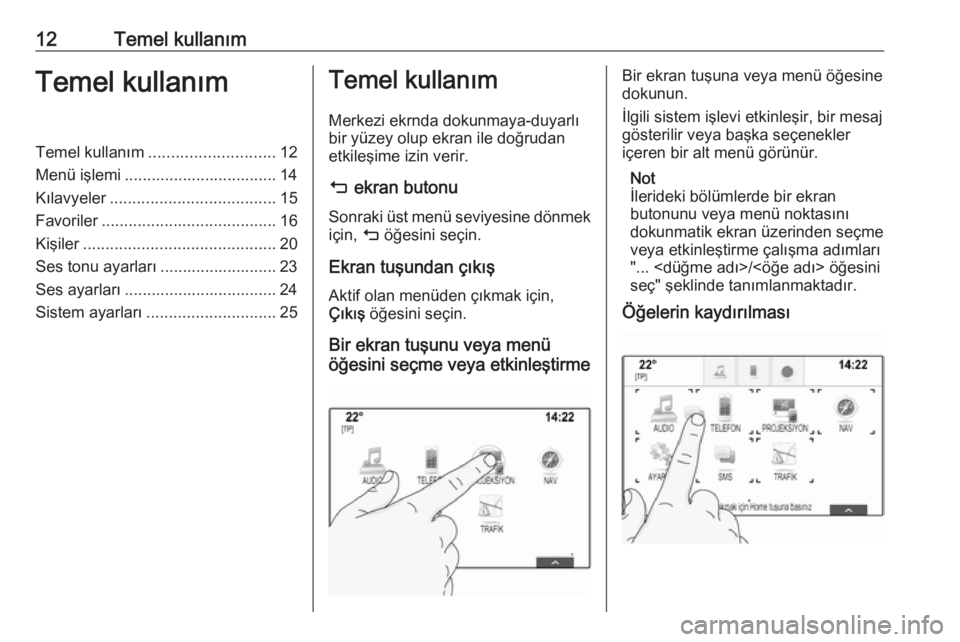
12Temel kullanımTemel kullanımTemel kullanım............................ 12
Menü işlemi .................................. 14
Kılavyeler ..................................... 15
Favoriler ....................................... 16
Kişiler ........................................... 20
Ses tonu ayarları .......................... 23
Ses ayarları .................................. 24
Sistem ayarları ............................. 25Temel kullanım
Merkezi ekrnda dokunmaya-duyarlıbir yüzey olup ekran ile doğrudan
etkileşime izin verir.
m ekran butonu
Sonraki üst menü seviyesine dönmek
için, m öğesini seçin.
Ekran tuşundan çıkış Aktif olan menüden çıkmak için,
Çıkış öğesini seçin.
Bir ekran tuşunu veya menü
öğesini seçme veya etkinleştirmeBir ekran tuşuna veya menü öğesine
dokunun.
İlgili sistem işlevi etkinleşir, bir mesaj gösterilir veya başka seçenekler
içeren bir alt menü görünür.
Not
İlerideki bölümlerde bir ekran
butonunu veya menü noktasını
dokunmatik ekran üzerinden seçme
veya etkinleştirme çalışma adımları
"...
seç" şeklinde tanımlanmaktadır.
Öğelerin kaydırılması
Page 13 of 157
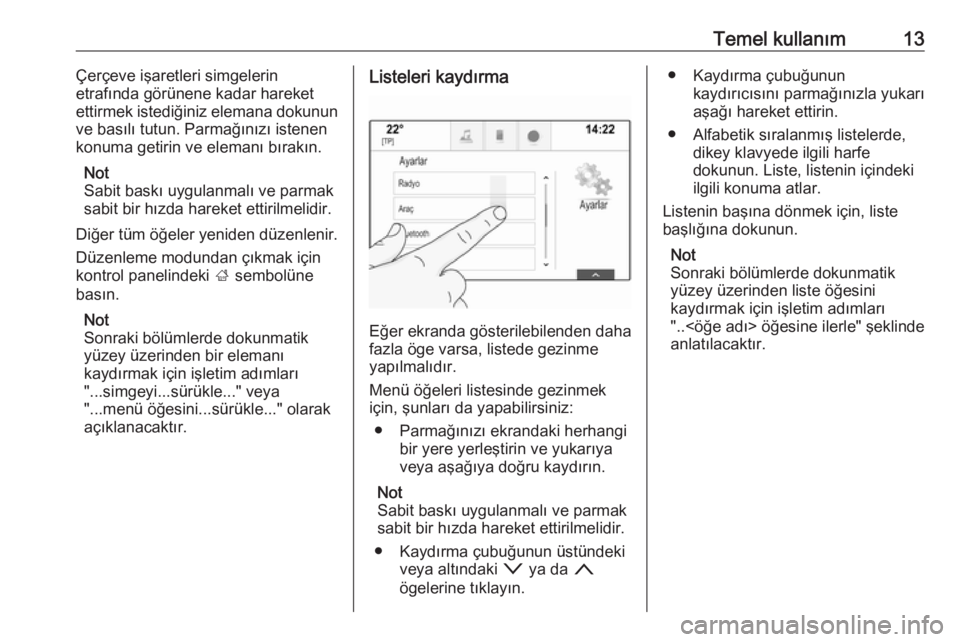
Temel kullanım13Çerçeve işaretleri simgelerin
etrafında görünene kadar hareket
ettirmek istediğiniz elemana dokunun
ve basılı tutun. Parmağınızı istenen
konuma getirin ve elemanı bırakın.
Not
Sabit baskı uygulanmalı ve parmak
sabit bir hızda hareket ettirilmelidir.
Diğer tüm öğeler yeniden düzenlenir.
Düzenleme modundan çıkmak için
kontrol panelindeki ; sembolüne
basın.
Not
Sonraki bölümlerde dokunmatik
yüzey üzerinden bir elemanı
kaydırmak için işletim adımları
"...simgeyi...sürükle..." veya
"...menü öğesini...sürükle..." olarak
açıklanacaktır.Listeleri kaydırma
Eğer ekranda gösterilebilenden daha
fazla öge varsa, listede gezinme
yapılmalıdır.
Menü öğeleri listesinde gezinmek
için, şunları da yapabilirsiniz:
● Parmağınızı ekrandaki herhangi bir yere yerleştirin ve yukarıya
veya aşağıya doğru kaydırın.
Not
Sabit baskı uygulanmalı ve parmak
sabit bir hızda hareket ettirilmelidir.
● Kaydırma çubuğunun üstündeki veya altındaki o ya da n
ögelerine tıklayın.
● Kaydırma çubuğunun kaydırıcısını parmağınızla yukarı
aşağı hareket ettirin.
● Alfabetik sıralanmış listelerde, dikey klavyede ilgili harfe
dokunun. Liste, listenin içindeki
ilgili konuma atlar.
Listenin başına dönmek için, liste
başlığına dokunun.
Not
Sonraki bölümlerde dokunmatik
yüzey üzerinden liste öğesini
kaydırmak için işletim adımları
"..<öğe adı> öğesine ilerle" şeklinde
anlatılacaktır.
Page 14 of 157
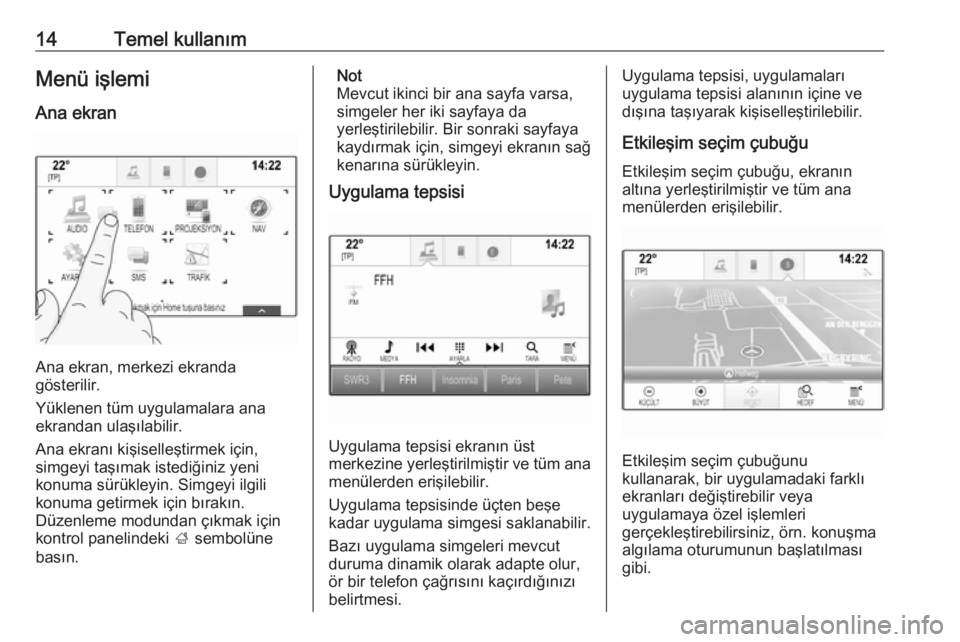
14Temel kullanımMenü işlemi
Ana ekran
Ana ekran, merkezi ekranda
gösterilir.
Yüklenen tüm uygulamalara ana
ekrandan ulaşılabilir.
Ana ekranı kişiselleştirmek için,
simgeyi taşımak istediğiniz yeni
konuma sürükleyin. Simgeyi ilgili
konuma getirmek için bırakın.
Düzenleme modundan çıkmak için
kontrol panelindeki ; sembolüne
basın.
Not
Mevcut ikinci bir ana sayfa varsa,
simgeler her iki sayfaya da
yerleştirilebilir. Bir sonraki sayfaya
kaydırmak için, simgeyi ekranın sağ
kenarına sürükleyin.
Uygulama tepsisi
Uygulama tepsisi ekranın üst
merkezine yerleştirilmiştir ve tüm ana menülerden erişilebilir.
Uygulama tepsisinde üçten beşe
kadar uygulama simgesi saklanabilir.
Bazı uygulama simgeleri mevcut
duruma dinamik olarak adapte olur,
ör bir telefon çağrısını kaçırdığınızı
belirtmesi.
Uygulama tepsisi, uygulamaları
uygulama tepsisi alanının içine ve
dışına taşıyarak kişiselleştirilebilir.
Etkileşim seçim çubuğu
Etkileşim seçim çubuğu, ekranın
altına yerleştirilmiştir ve tüm ana menülerden erişilebilir.
Etkileşim seçim çubuğunu
kullanarak, bir uygulamadaki farklı
ekranları değiştirebilir veya
uygulamaya özel işlemleri
gerçekleştirebilirsiniz, örn. konuşma
algılama oturumunun başlatılması
gibi.
Page 15 of 157
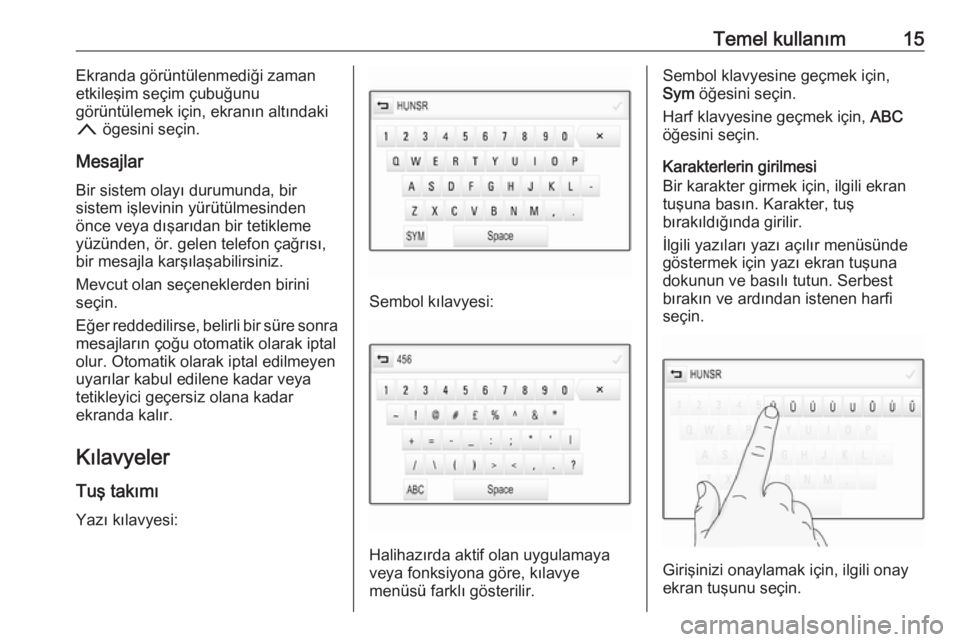
Temel kullanım15Ekranda görüntülenmediği zaman
etkileşim seçim çubuğunu
görüntülemek için, ekranın altındaki n ögesini seçin.
Mesajlar
Bir sistem olayı durumunda, bir
sistem işlevinin yürütülmesinden
önce veya dışarıdan bir tetikleme yüzünden, ör. gelen telefon çağrısı,
bir mesajla karşılaşabilirsiniz.
Mevcut olan seçeneklerden birini
seçin.
Eğer reddedilirse, belirli bir süre sonra mesajların çoğu otomatik olarak iptalolur. Otomatik olarak iptal edilmeyen
uyarılar kabul edilene kadar veya
tetikleyici geçersiz olana kadar
ekranda kalır.
Kılavyeler
Tuş takımı
Yazı kılavyesi:
Sembol kılavyesi:
Halihazırda aktif olan uygulamaya
veya fonksiyona göre, kılavye
menüsü farklı gösterilir.
Sembol klavyesine geçmek için,
Sym öğesini seçin.
Harf klavyesine geçmek için, ABC
öğesini seçin.
Karakterlerin girilmesi
Bir karakter girmek için, ilgili ekran
tuşuna basın. Karakter, tuş
bırakıldığında girilir.
İlgili yazıları yazı açılır menüsünde
göstermek için yazı ekran tuşuna
dokunun ve basılı tutun. Serbest bırakın ve ardından istenen harfi
seçin.
Girişinizi onaylamak için, ilgili onay
ekran tuşunu seçin.
Page 16 of 157
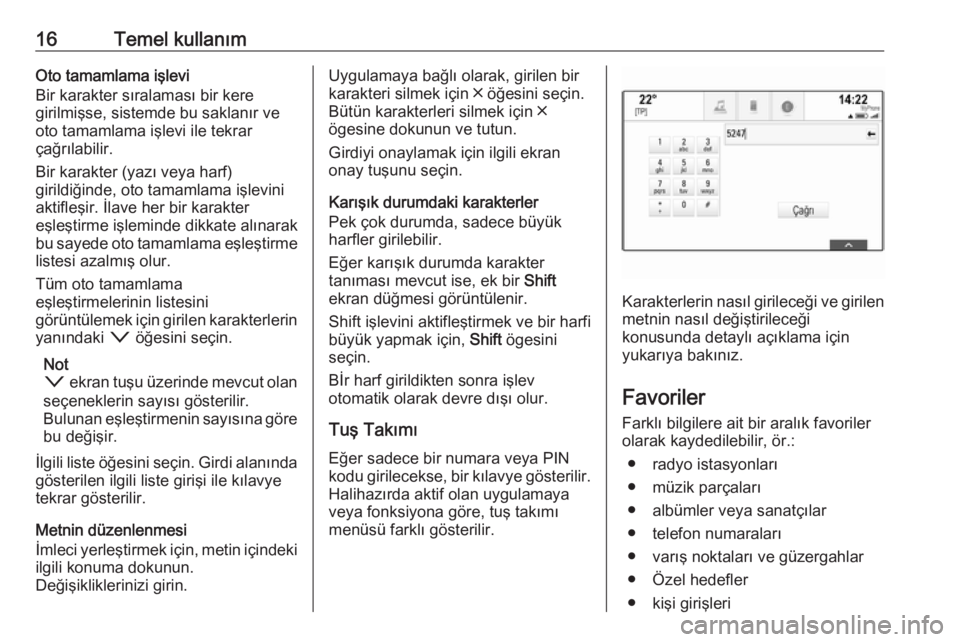
16Temel kullanımOto tamamlama işlevi
Bir karakter sıralaması bir kere
girilmişse, sistemde bu saklanır ve
oto tamamlama işlevi ile tekrar
çağrılabilir.
Bir karakter (yazı veya harf)
girildiğinde, oto tamamlama işlevini
aktifleşir. İlave her bir karakter
eşleştirme işleminde dikkate alınarak
bu sayede oto tamamlama eşleştirme
listesi azalmış olur.
Tüm oto tamamlama
eşleştirmelerinin listesini
görüntülemek için girilen karakterlerin
yanındaki o öğesini seçin.
Not
o ekran tuşu üzerinde mevcut olan
seçeneklerin sayısı gösterilir.
Bulunan eşleştirmenin sayısına göre bu değişir.
İlgili liste öğesini seçin. Girdi alanında
gösterilen ilgili liste girişi ile kılavye
tekrar gösterilir.
Metnin düzenlenmesi
İmleci yerleştirmek için, metin içindeki ilgili konuma dokunun.
Değişikliklerinizi girin.Uygulamaya bağlı olarak, girilen bir
karakteri silmek için ╳ öğesini seçin.
Bütün karakterleri silmek için ╳
ögesine dokunun ve tutun.
Girdiyi onaylamak için ilgili ekran
onay tuşunu seçin.
Karışık durumdaki karakterler
Pek çok durumda, sadece büyük
harfler girilebilir.
Eğer karışık durumda karakter
tanıması mevcut ise, ek bir Shift
ekran düğmesi görüntülenir.
Shift işlevini aktifleştirmek ve bir harfi
büyük yapmak için, Shift ögesini
seçin.
Bİr harf girildikten sonra işlev
otomatik olarak devre dışı olur.
Tuş Takımı Eğer sadece bir numara veya PIN
kodu girilecekse, bir kılavye gösterilir.
Halihazırda aktif olan uygulamaya
veya fonksiyona göre, tuş takımı
menüsü farklı gösterilir.
Karakterlerin nasıl girileceği ve girilen
metnin nasıl değiştirileceği
konusunda detaylı açıklama için
yukarıya bakınız.
Favoriler
Farklı bilgilere ait bir aralık favoriler
olarak kaydedilebilir, ör.:
● radyo istasyonları
● müzik parçaları
● albümler veya sanatçılar
● telefon numaraları
● varış noktaları ve güzergahlar
● Özel hedefler
● kişi girişleri
Page 17 of 157
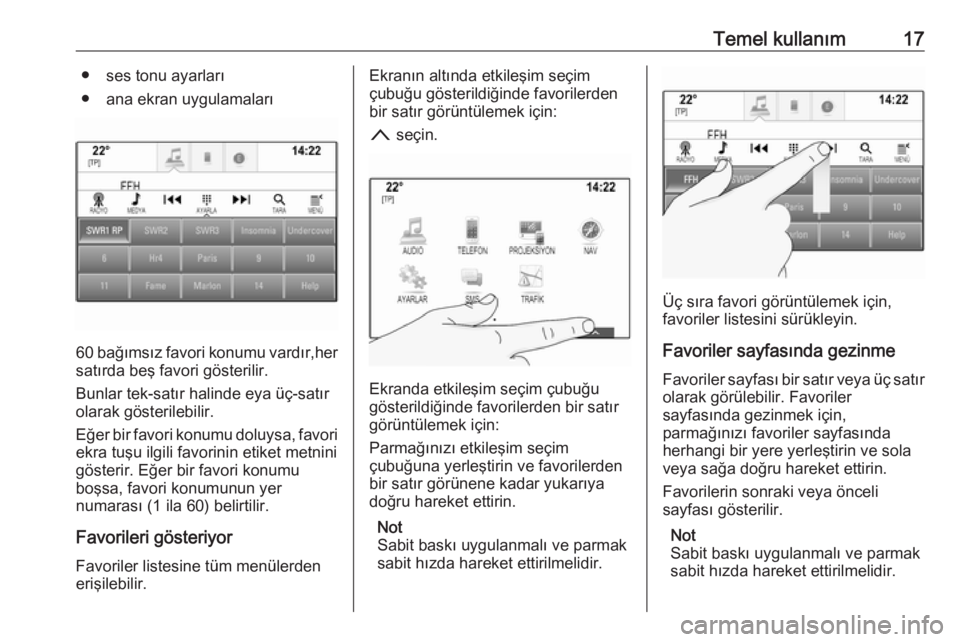
Temel kullanım17● ses tonu ayarları
● ana ekran uygulamaları
60 bağımsız favori konumu vardır,her
satırda beş favori gösterilir.
Bunlar tek-satır halinde eya üç-satır
olarak gösterilebilir.
Eğer bir favori konumu doluysa, favori ekra tuşu ilgili favorinin etiket metnini
gösterir. Eğer bir favori konumu
boşsa, favori konumunun yer
numarası (1 ila 60) belirtilir.
Favorileri gösteriyor
Favoriler listesine tüm menülerden
erişilebilir.
Ekranın altında etkileşim seçim
çubuğu gösterildiğinde favorilerden
bir satır görüntülemek için:
n seçin.
Ekranda etkileşim seçim çubuğu
gösterildiğinde favorilerden bir satır
görüntülemek için:
Parmağınızı etkileşim seçim
çubuğuna yerleştirin ve favorilerden
bir satır görünene kadar yukarıya
doğru hareket ettirin.
Not
Sabit baskı uygulanmalı ve parmak
sabit hızda hareket ettirilmelidir.
Üç sıra favori görüntülemek için,
favoriler listesini sürükleyin.
Favoriler sayfasında gezinmeFavoriler sayfası bir satır veya üç satır
olarak görülebilir. Favoriler
sayfasında gezinmek için,
parmağınızı favoriler sayfasında
herhangi bir yere yerleştirin ve sola
veya sağa doğru hareket ettirin.
Favorilerin sonraki veya önceli
sayfası gösterilir.
Not
Sabit baskı uygulanmalı ve parmak
sabit hızda hareket ettirilmelidir.
Page 18 of 157
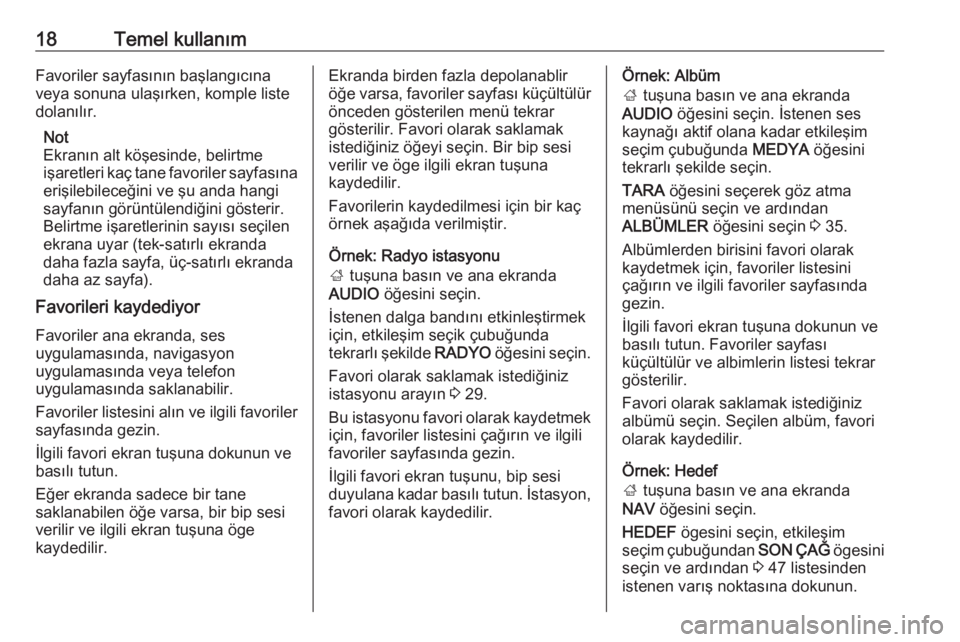
18Temel kullanımFavoriler sayfasının başlangıcına
veya sonuna ulaşırken, komple liste
dolanılır.
Not
Ekranın alt köşesinde, belirtme
işaretleri kaç tane favoriler sayfasına
erişilebileceğini ve şu anda hangi
sayfanın görüntülendiğini gösterir. Belirtme işaretlerinin sayısı seçilenekrana uyar (tek-satırlı ekranda
daha fazla sayfa, üç-satırlı ekranda
daha az sayfa).
Favorileri kaydediyor
Favoriler ana ekranda, ses
uygulamasında, navigasyon
uygulamasında veya telefon
uygulamasında saklanabilir.
Favoriler listesini alın ve ilgili favoriler sayfasında gezin.
İlgili favori ekran tuşuna dokunun ve
basılı tutun.
Eğer ekranda sadece bir tane
saklanabilen öğe varsa, bir bip sesi
verilir ve ilgili ekran tuşuna öge
kaydedilir.Ekranda birden fazla depolanablir
öğe varsa, favoriler sayfası küçültülür
önceden gösterilen menü tekrar
gösterilir. Favori olarak saklamak
istediğiniz öğeyi seçin. Bir bip sesi
verilir ve öge ilgili ekran tuşuna
kaydedilir.
Favorilerin kaydedilmesi için bir kaç
örnek aşağıda verilmiştir.
Örnek: Radyo istasyonu
; tuşuna basın ve ana ekranda
AUDIO öğesini seçin.
İstenen dalga bandını etkinleştirmek
için, etkileşim seçik çubuğunda
tekrarlı şekilde RADYO öğesini seçin.
Favori olarak saklamak istediğiniz
istasyonu arayın 3 29.
Bu istasyonu favori olarak kaydetmek
için, favoriler listesini çağırın ve ilgili
favoriler sayfasında gezin.
İlgili favori ekran tuşunu, bip sesi duyulana kadar basılı tutun. İstasyon,
favori olarak kaydedilir.Örnek: Albüm
; tuşuna basın ve ana ekranda
AUDIO öğesini seçin. İstenen ses
kaynağı aktif olana kadar etkileşim
seçim çubuğunda MEDYA öğesini
tekrarlı şekilde seçin.
TARA öğesini seçerek göz atma
menüsünü seçin ve ardından
ALBÜMLER öğesini seçin 3 35.
Albümlerden birisini favori olarak kaydetmek için, favoriler listesini
çağırın ve ilgili favoriler sayfasında
gezin.
İlgili favori ekran tuşuna dokunun ve
basılı tutun. Favoriler sayfası
küçültülür ve albimlerin listesi tekrar gösterilir.
Favori olarak saklamak istediğiniz
albümü seçin. Seçilen albüm, favori
olarak kaydedilir.
Örnek: Hedef
; tuşuna basın ve ana ekranda
NAV öğesini seçin.
HEDEF ögesini seçin, etkileşim
seçim çubuğundan SON ÇAĞ ögesini
seçin ve ardından 3 47 listesinden
istenen varış noktasına dokunun.
Page 19 of 157
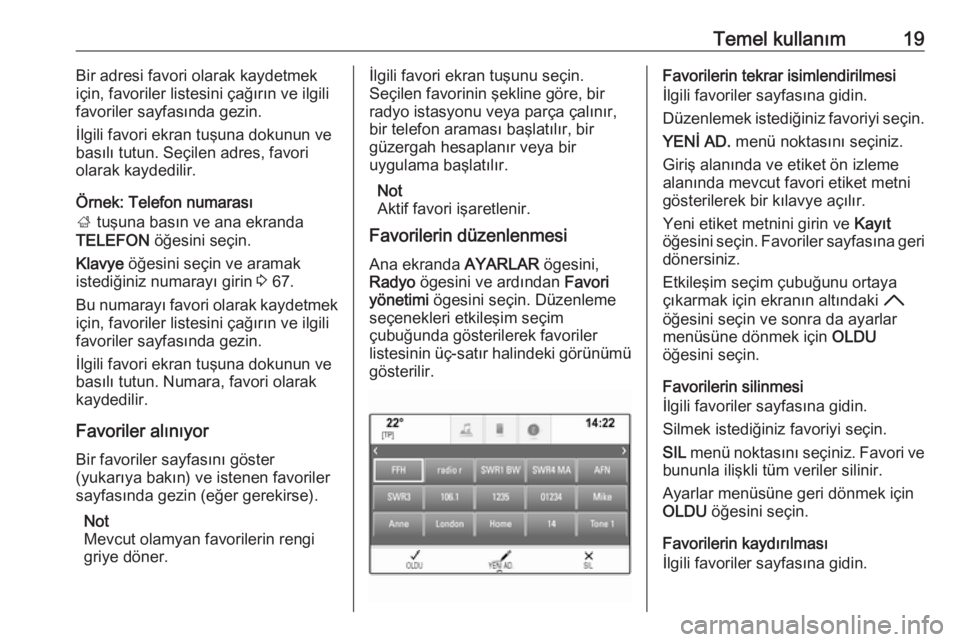
Temel kullanım19Bir adresi favori olarak kaydetmek
için, favoriler listesini çağırın ve ilgili
favoriler sayfasında gezin.
İlgili favori ekran tuşuna dokunun ve
basılı tutun. Seçilen adres, favori
olarak kaydedilir.
Örnek: Telefon numarası
; tuşuna basın ve ana ekranda
TELEFON öğesini seçin.
Klavye öğesini seçin ve aramak
istediğiniz numarayı girin 3 67.
Bu numarayı favori olarak kaydetmek
için, favoriler listesini çağırın ve ilgili
favoriler sayfasında gezin.
İlgili favori ekran tuşuna dokunun ve
basılı tutun. Numara, favori olarak
kaydedilir.
Favoriler alınıyor Bir favoriler sayfasını göster
(yukarıya bakın) ve istenen favoriler
sayfasında gezin (eğer gerekirse).
Not
Mevcut olamyan favorilerin rengi
griye döner.İlgili favori ekran tuşunu seçin.
Seçilen favorinin şekline göre, bir
radyo istasyonu veya parça çalınır,
bir telefon araması başlatılır, bir
güzergah hesaplanır veya bir
uygulama başlatılır.
Not
Aktif favori işaretlenir.
Favorilerin düzenlenmesi
Ana ekranda AYARLAR ögesini,
Radyo ögesini ve ardından Favori
yönetimi ögesini seçin. Düzenleme
seçenekleri etkileşim seçim
çubuğunda gösterilerek favoriler
listesinin üç-satır halindeki görünümü
gösterilir.Favorilerin tekrar isimlendirilmesi
İlgili favoriler sayfasına gidin.
Düzenlemek istediğiniz favoriyi seçin. YENİ AD. menü noktasını seçiniz.
Giriş alanında ve etiket ön izleme alanında mevcut favori etiket metni gösterilerek bir kılavye açılır.
Yeni etiket metnini girin ve Kayıt
öğesini seçin. Favoriler sayfasına geri
dönersiniz.
Etkileşim seçim çubuğunu ortaya
çıkarmak için ekranın altındaki H
öğesini seçin ve sonra da ayarlar
menüsüne dönmek için OLDU
öğesini seçin.
Favorilerin silinmesi
İlgili favoriler sayfasına gidin.
Silmek istediğiniz favoriyi seçin.
SIL menü noktasını seçiniz. Favori ve
bununla ilişkli tüm veriler silinir.
Ayarlar menüsüne geri dönmek için
OLDU öğesini seçin.
Favorilerin kaydırılması
İlgili favoriler sayfasına gidin.
Page 20 of 157
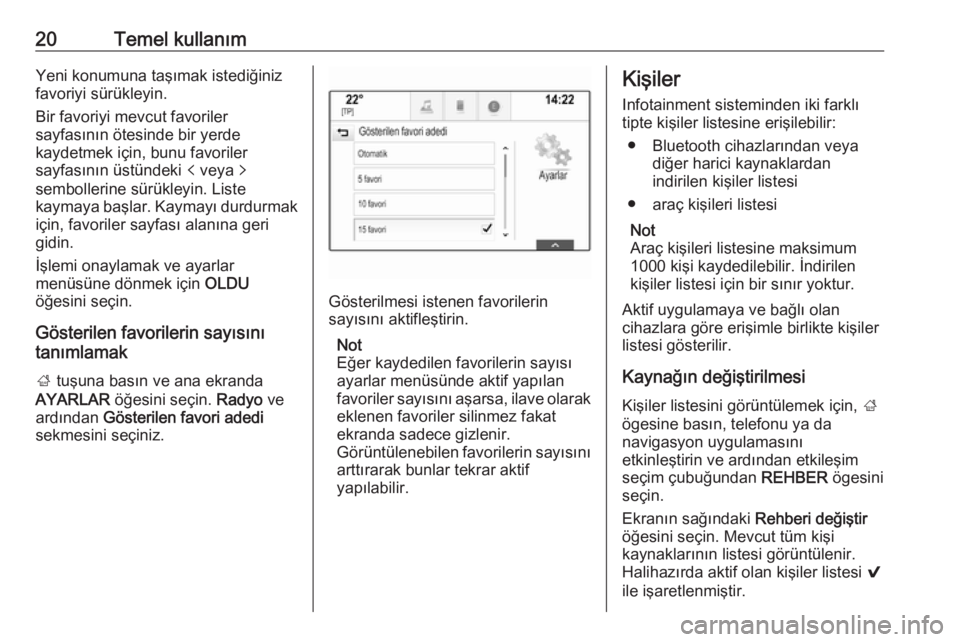
20Temel kullanımYeni konumuna taşımak istediğiniz
favoriyi sürükleyin.
Bir favoriyi mevcut favoriler
sayfasının ötesinde bir yerde
kaydetmek için, bunu favoriler
sayfasının üstündeki p veya q
sembollerine sürükleyin. Liste kaymaya başlar. Kaymayı durdurmak
için, favoriler sayfası alanına geri
gidin.
İşlemi onaylamak ve ayarlar
menüsüne dönmek için OLDU
öğesini seçin.
Gösterilen favorilerin sayısını
tanımlamak
; tuşuna basın ve ana ekranda
AYARLAR öğesini seçin. Radyo ve
ardından Gösterilen favori adedi
sekmesini seçiniz.
Gösterilmesi istenen favorilerin
sayısını aktifleştirin.
Not
Eğer kaydedilen favorilerin sayısı
ayarlar menüsünde aktif yapılan favoriler sayısını aşarsa, ilave olarak
eklenen favoriler silinmez fakat
ekranda sadece gizlenir.
Görüntülenebilen favorilerin sayısını
arttırarak bunlar tekrar aktif
yapılabilir.
Kişiler
Infotainment sisteminden iki farklı
tipte kişiler listesine erişilebilir:
● Bluetooth cihazlarından veya diğer harici kaynaklardan
indirilen kişiler listesi
● araç kişileri listesi
Not
Araç kişileri listesine maksimum
1000 kişi kaydedilebilir. İndirilen kişiler listesi için bir sınır yoktur.
Aktif uygulamaya ve bağlı olan
cihazlara göre erişimle birlikte kişiler
listesi gösterilir.
Kaynağın değiştirilmesi
Kişiler listesini görüntülemek için, ;
ögesine basın, telefonu ya da
navigasyon uygulamasını
etkinleştirin ve ardından etkileşim
seçim çubuğundan REHBER ögesini
seçin.
Ekranın sağındaki Rehberi değiştir
öğesini seçin. Mevcut tüm kişi
kaynaklarının listesi görüntülenir.
Halihazırda aktif olan kişiler listesi 9
ile işaretlenmiştir.